在现代社会中手机已经成为人们生活中不可或缺的重要工具,而iPhone苹果手机更是备受瞩目,其强大的语音控制功能更是让用户体验到了前所未有的便利。想要设置iPhone手机的语音功能,只需简单几步即可轻松完成,让您可以通过语音指令来进行各种操作,极大地提高了手机的使用便捷性。如果您想了解更多关于iPhone手机语音控制的设置和使用方法,不妨继续阅读下文。
iPhone苹果手机语音控制功能怎么用
具体方法:
1.打开手机,在手机主屏幕上找到“设置”,点击打开,如下图所示
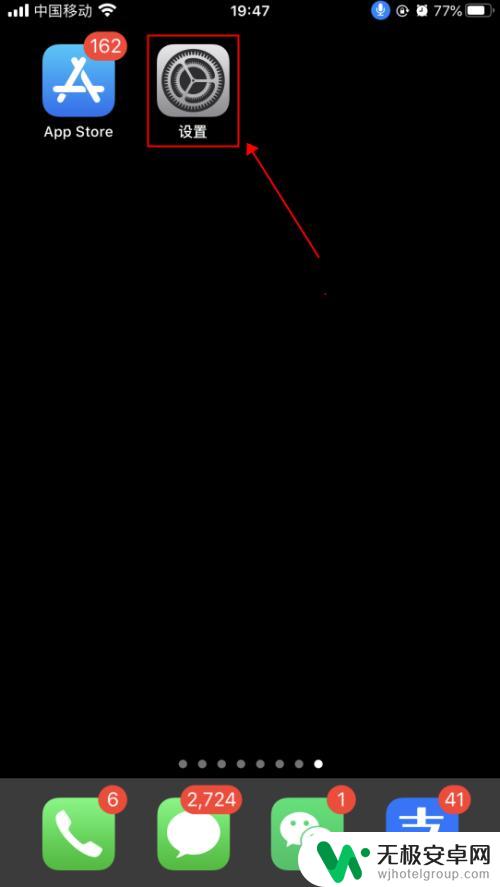
2.在设置界面,点击选择“辅助功能”,如下图所示
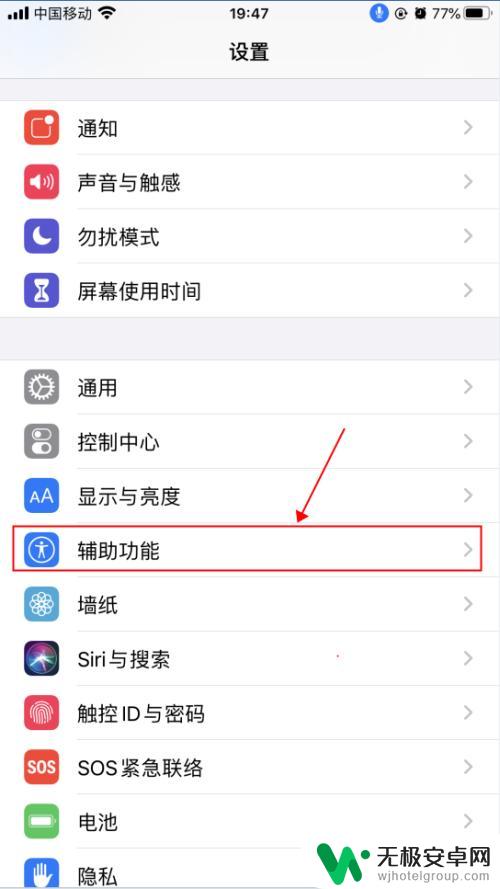
3.在辅助功能界面,点击选择“语音控制”,如下图所示
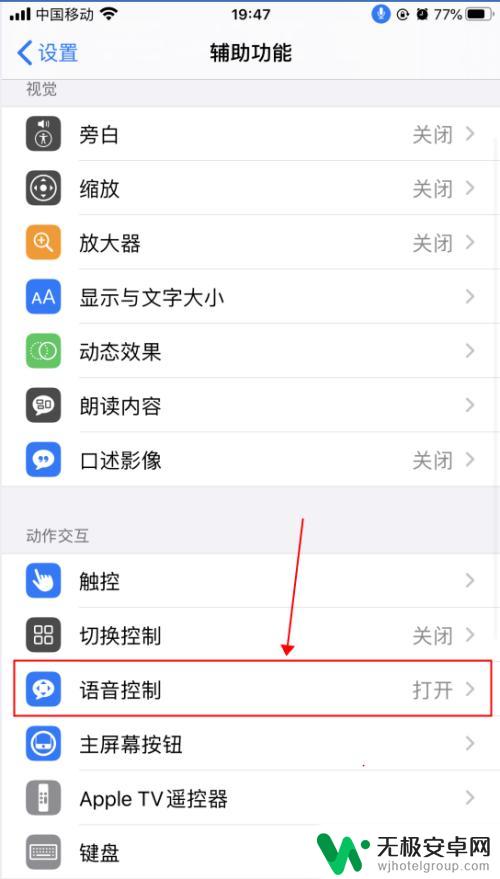
4.在语音控制界面,这里就是麦克风图标控制的界面了。语音控制是可以直接说出语音指令来控制手机的功能,点击“了解更多”,可以了解语音控制的功能和使用,如下图所示
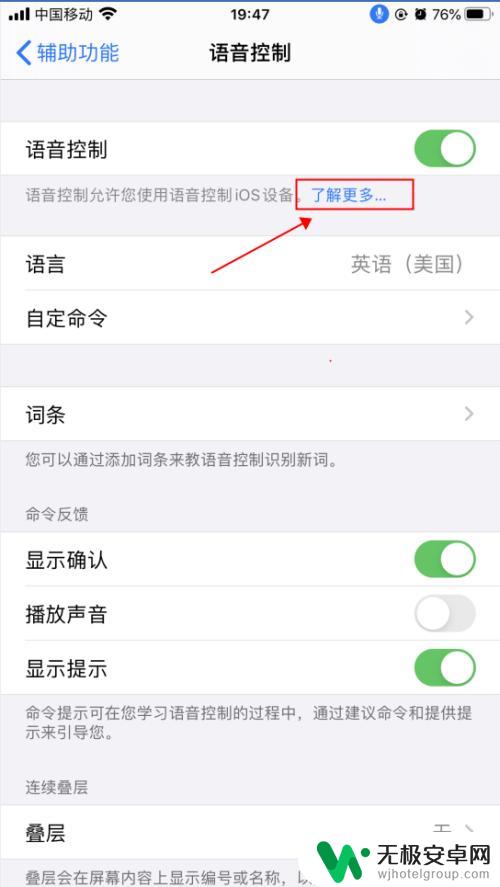
5.在弹出的语音控制导航界面,了解语音控制的基本功能。点击“继续”,了解如何使用语音控制,如何点击“完成”,如下图所示
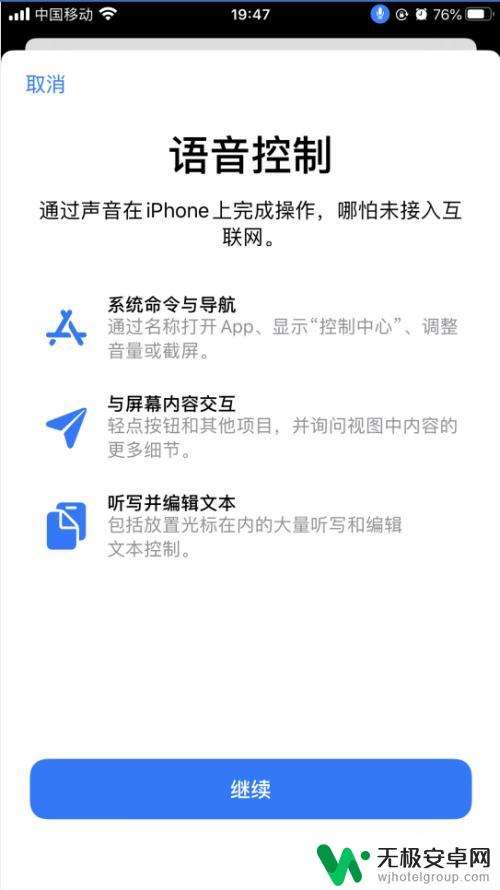
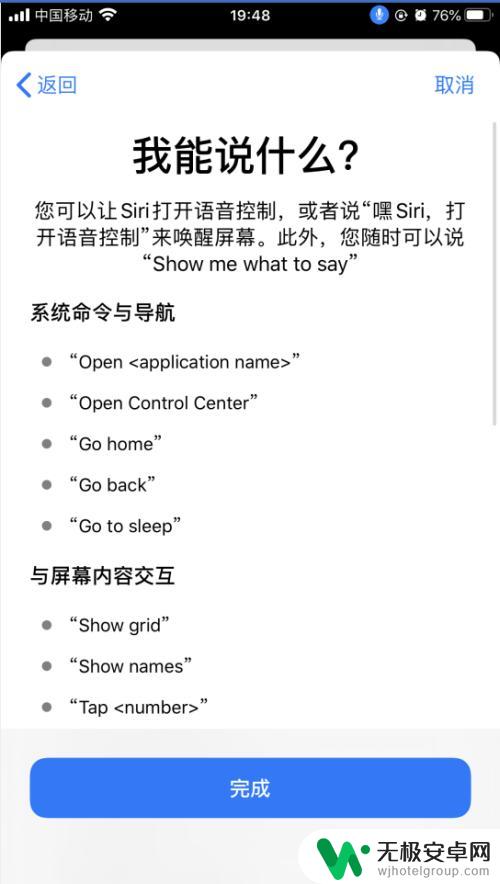 5本页面未经许可获取自百度经验
5本页面未经许可获取自百度经验6.返回到语音控制界面,点击“自定命令”,如下图所示
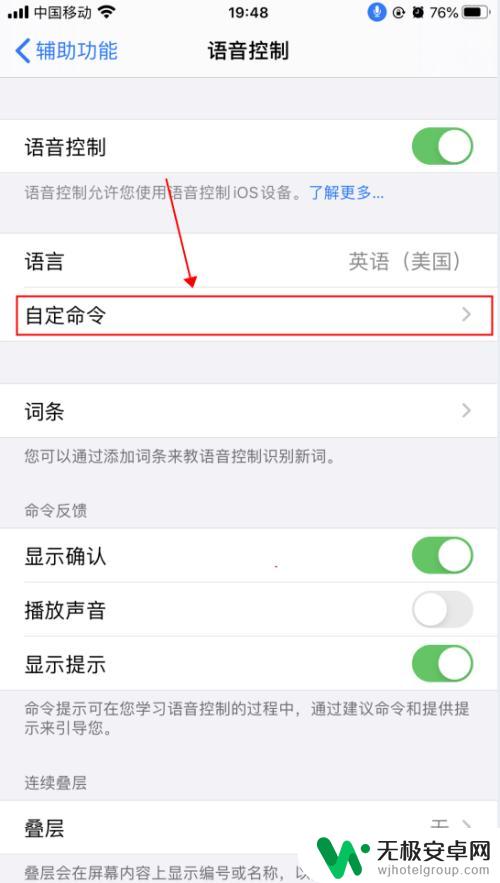
7.在自定界面,可以创建新的命令,也可以修改已有的命令,如下图所示
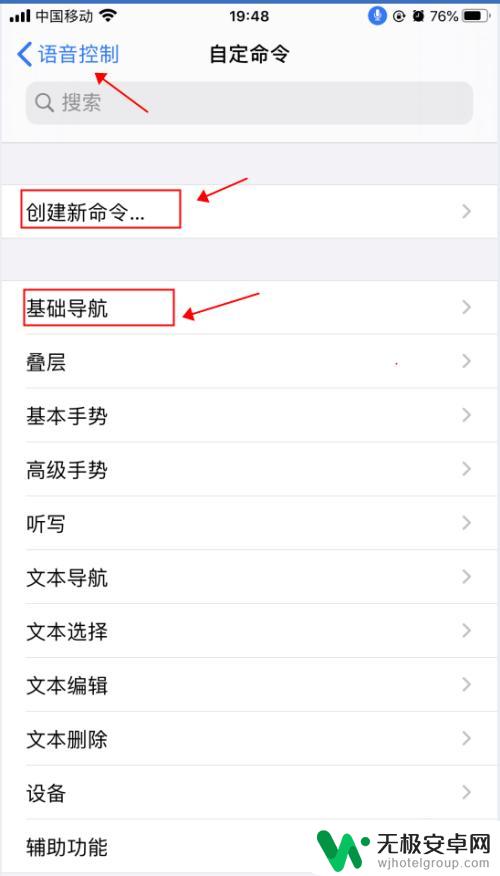
8.返回到语音控制界面,点击“语音控制”右侧的开关。选择关闭状态,则会关闭语音控制功能,随即麦克风的图标也会消失,如下图所示
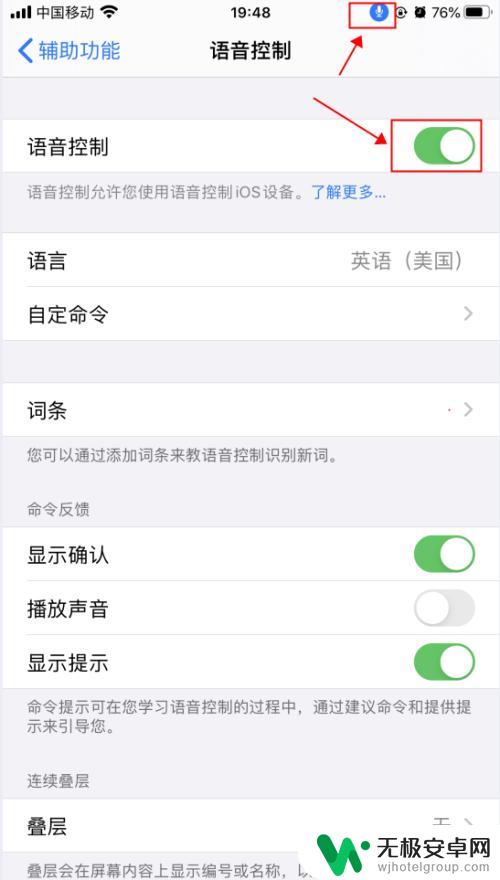
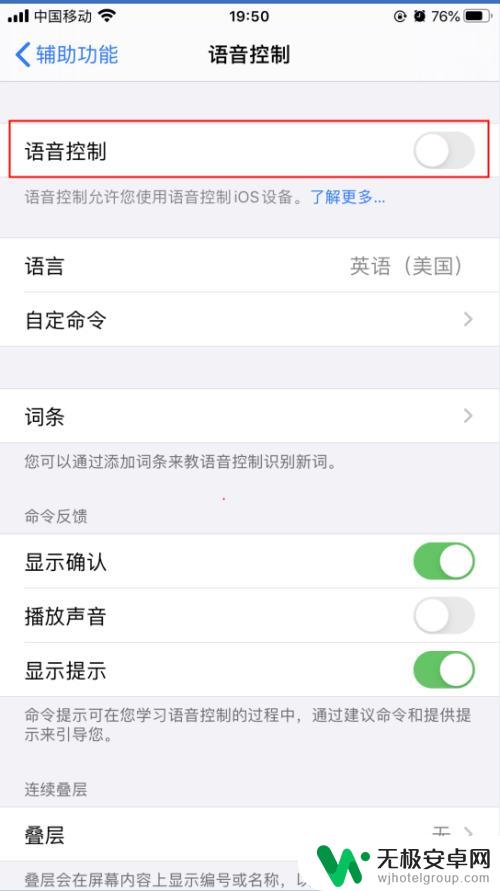
以上就是手机设置语音怎么设置的全部内容,还有不懂得用户就可以根据小编的方法来操作吧,希望能够帮助到大家。










